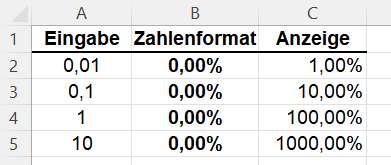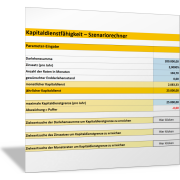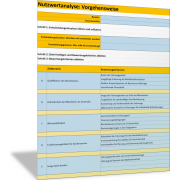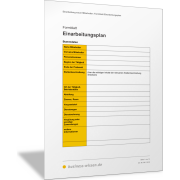Excel-TippMit Formatsymbolen Zahlenformate festlegen
Wenn Sie in Ihren Excel-Tabellen Zahlen ein benutzerdefiniertes Format zuweisen, dann sind Ihnen sicherlich bereits „komische Zeichen“ wie #.##0,00 aufgefallen. Es handelt sich hierbei um Formatsymbole, mit denen sie die Zahlenformate definieren und gestalten können. Sie werden auch als Platzhalter eingesetzt. Was bedeuten diese Formatsymbole im Einzelnen?
Wie Sie Zahlenformate definieren und zuweisen
In diesen Excel-Tipps zu Zahlenformaten erfahren Sie, wie Sie Zahlen in Ihren Excel-Tabellen individuell formatieren und anzeigen lassen können: Benutzerdefinierte Zahlenformate erstellen und Wie Zahlenformate in Excel aufgebaut sind.
Komma (,)
Das Kommazeichen (,) ist ein wichtiges Formatsymbol. Es stellt das Dezimaltrennzeichen im Zahlenformat dar. Stehen bei einer Zahl mehr Ziffern (Nachkommastellen) rechts vom Dezimalzeichen als Platzhalter im Format definiert wurden, dann wird die Zahl auf so viele Nachkommastellen gerundet, wie Platzhalter im Zahlenformat definiert sind.
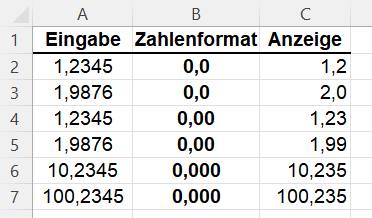
Beispiel aus der Abbildung:
- In Zeile 2 wird mit dem Zahlenformat 0,0 (Spalte B) die Zahl 1,2345 gerundet auf eine Nachkommastelle: 1,2
- In Zeile 4 wird mit dem Zahlenformat 0,00 die Zahl 1,2345 gerundet auf zwei Nachkommastellen: 1,23
Stehen hingegen auf der linken Seite vom Dezimalzeichen mehr Ziffern (vor dem Komma) als Platzhalter vorhanden sind, dann werden die zusätzlichen Ziffern trotzdem in der Zelle dargestellt.
Beispiel: In den Zeilen 5, 6 und 7, Spalte B ist als Zahlenformat immer nur eine Ziffer vor dem Komma: 0,… In Spalte C werden aber alle Ziffern vor dem Komma angezeigt, die im jeweiligen Feld (Spalte A) eingegeben sind.
Null (0)
Die 0 stellt ein Platzhalterzeichen für genau eine Ziffer im Format-Code dar. Für jede 0 im Zahlenformat wird eine Ziffer im Zahlenformat dargestellt, auch wenn die darzustellende Zahl die entsprechende Ziffer nicht benötigen würde.
Tipp: Das Formatsymbol 0 eignet sich hervorragend, um Zahlenformate mit führenden Nullen zu erstellen.
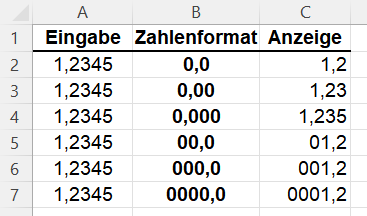
Nummernzeichen (#)
Das Nummernzeichen (#) stellt ein weiteres Platzhalterzeichen für Ziffern dar. Im Gegensatz zur 0 werden jedoch keine zusätzlichen Nullen angezeigt, wenn die erfasste Zahl auf beiden Seiten des Dezimalzeichens weniger Ziffern aufweist, als #-Symbole im Zahlenformat enthalten sind. Mit dem Nummernzeichen werden also nicht benötigte Ziffern im Zahlenformat nicht dargestellt.
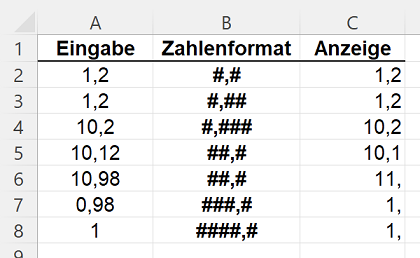
Fragezeichen (?)
Das Fragezeichen (?) ist ein ganz besonderes Platzhalterzeichen. Es bewirkt, dass auf beiden Seiten des Dezimalzeichens ein Leerzeichen für bedeutungslose Nullen hinzufügt wird. Dieses Platzhalterzeichen eignet sich hervorragend für die gleiche Ausrichtung von Dezimalstellen.
Beispiel aus der folgenden Abbildung:
- In den Zeilen 5 bis 7 rutscht das Komma nach links, weil unterschiedlich viele Nachkommastellen angezeigt werden; das Nummernzeichen (#) sorgt lediglich dafür, dass die Ziffer angezeigt wird, wenn sie im Eingabefeld (Spalte A) auch vorhanden ist.
- In den Zeilen 8 bis 10 bleibt das Komma an der gleichen Stelle. Das Fragezeichen (?) als Platzhalter sorgt dafür, dass immer drei Stellen nach dem Komma angezeigt werden (Spalte C). Ist die Ziffer eine 0 oder nicht vorhanden, bleibt der Platz leer.
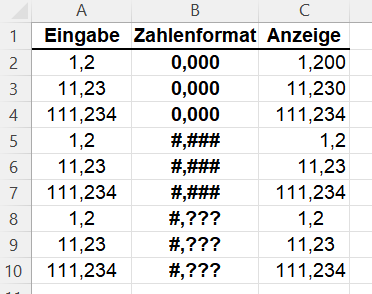
Punkt (.)
Der Punkt ist das Formatsymbol für das Tausendertrennzeichen. Excel setzt zwischen Tausendergruppen einen Punkt als Trennzeichen, wenn im Zahlenformat ein Punkt integriert ist, der von einem Platzhalterzeichen (0, # oder ?) umgeben ist. Ein Punkt hinter einem Platzhalter normiert die Zahl auf Tausend, zwei Punkte auf Million usw.
Beispiel aus der folgenden Abbildung:
- Das Zahlenformat in Zelle B5 legt fest: Zeige mindestens eine Ziffer an (0) und füge nach drei Stellen von rechts einen Punkt ein (.##0)
- Das Zahlenformat in Zelle B7 (#..) mit den beiden Punkten legt fest: Zeige das Vielfache der Zahl in Millionen an; in Zelle C7 also das 1-fache der Zahl in Zelle A7 (1000000)

Unterstrich (_)
Mit dem Unterstrich (_) können Sie Leerzeichen in der Breite eines bestimmten Zeichens im Zahlenformat definieren. Erfassen Sie hierzu einen Unterstrich und direkt dahinter das betreffende Zeichen, aus dem die Größe für das Leerzeichen abgeleitet wird.
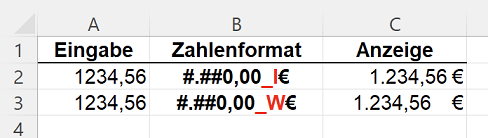
Im ersten Beispiel der vorigen Abbildung (in Zeile 2) wird nach der zweiten Dezimalstelle ein Leerzeichen in der Breite des Zeichen I eingefügt. Anschließend wird das Währungssymbol € für das Eurozeichen angefügt. Im zweiten Beispiel (in Zeile 3) wird die Abstandsbreite des Zeichens I durch W ersetzt. Wenn Sie diese beiden Beispiele vergleichen, dann können Sie den Unterschied bei der Breite der Leerzeichen gut erkennen.
Sie können auch mehrere Leerzeichen hintereinander erfassen, indem Sie die Anzahl der Unterstriche entsprechend erhöhen.
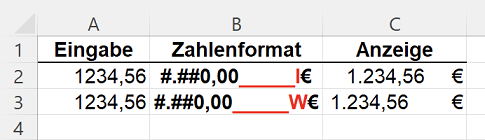
Prozentzeichen (%)
Durch das Prozentzeichen (%) können Sie Zahlen als Prozentzahlen darstellen. Die erfassten Werte werden damit automatisch mit Hundert multipliziert und mit einem Prozentzeichen versehen. Beispiel aus der folgenden Abbildung: Aus der Zahl 1 (Eingabe in Zelle A4) wird dann der Wert 100,00% (Anzeige in Zelle C4).